Colección de fotos y vídeos
La colección de fotos y Videos muestra todos los archivos de vídeo e imágenes que se han agregado al proyecto actual. Se encuentra en la esquina superior derecha del área de trabajo. Copias instantáneas de los archivos de vídeo creados con la herramienta de captura aparecen aquí. (Archivos de audio aparecen y se agregan a la Colección de música.)
Si no hay archivos añadidos al proyecto actual, aparece un conjunto de cuatro opciones en la colección de fotos y Video:
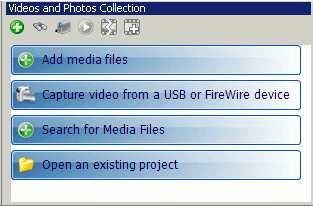
Cuando usted trabaja con archivos que se agregan a Auto Movie Creator, los archivos originales no se modifican de ninguna manera. El proyecto en que trabaja es un conjunto de instrucciones para crear un archivo de vídeo de salida de los archivos originales. Puede con el botón derecho en un archivo y seleccione Actualizar para ver los detalles como ubicación, nombre, tamaño, tipo, duración, fecha y hora de creación y modificación y anchura y altura.
Aunque la colección de fotos y Videos sección aparece en el área de trabajo de forma predeterminada, se puede reemplazar con Efectos, Transiciones, Títulos y créditos o Colección de música seleccionándolos desde la barra de herramientas o la Ver menú. Para volver a la vista predeterminada (la colección de fotos y vídeo), haga clic en Ver > Videos y fotos, utilice la tecla Ctrl + 1 claves, o haga clic en el Videos y fotos botón en la barra de herramientas.
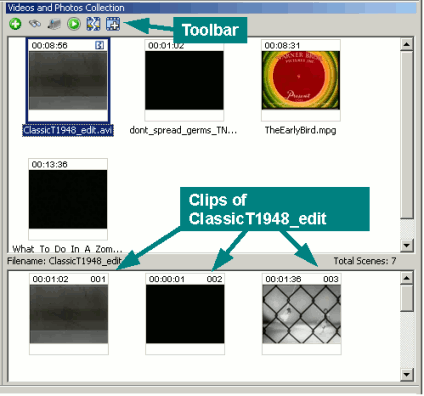 |
|
Figura 1: Videos y colección de fotos |
De forma predeterminada, la colección de fotos y Video muestra miniaturas. Puede cambiar a mostrar detalles haciendo clic en un área en blanco de la colección y en Ver>> Detalles .
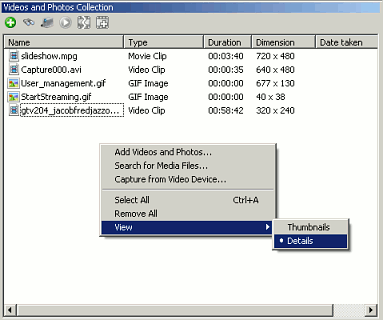
|
|
Figura 2: Vista de detalles |
Puede ordenar la lista en la vista detalles haciendo clic en cualquiera de los títulos de columna: Nombre, Tipo, Duración de evento, Dimensión, Y Fecha de captura .
La colección de fotos y Videos de barra de herramientas consta de seis botones. El Añadir Media  botón le permite buscar archivos de imagen y vídeo y agregarlos a la colección. El Búsqueda de archivos multimedia botón le permite buscar archivos de imagen y vídeo y agregarlos a la colección. El Búsqueda de archivos multimedia botón archivos multimedia encuentra en una carpeta seleccionada y agrega a la colección. El Captura botón botón archivos multimedia encuentra en una carpeta seleccionada y agrega a la colección. El Captura botón  permite que capturar desde cualquier conexión cámara USB o FireWire. Haga clic en el de vista previa permite que capturar desde cualquier conexión cámara USB o FireWire. Haga clic en el de vista previa  botón para reproducir el archivo seleccionado el de vista previa sección del espacio de trabajo. Detectar escenas botón para reproducir el archivo seleccionado el de vista previa sección del espacio de trabajo. Detectar escenas  divide un archivo de vídeo en clips. Agregar a guión gráfico divide un archivo de vídeo en clips. Agregar a guión gráfico  coloca un archivo en el guión gráfico en la celda seleccionada (la celda de clip con un borde negro alrededor de sus bordes) o la celda activa (celda con una línea punteada alrededor de ella). coloca un archivo en el guión gráfico en la celda seleccionada (la celda de clip con un borde negro alrededor de sus bordes) o la celda activa (celda con una línea punteada alrededor de ella).
Puede agregar archivos a la colección de fotos y Videos haciendo clic en cualquier lugar en su espacio en blanco y seleccionar Añadir Media, Búsqueda de archivos multimedia o Captura de dispositivo de vídeo opción. Son las otras opciones en el menú del botón derecho Seleccionar todo y Quitar todo que seleccionar y eliminar todos los archivos en la colección de fotos y Videos. Puede haga clic derecho en cualquier archivo para acceso a funciones como agregar a guión gráfico, detectar escenas, abrir ubicación del archivo, vista previa, quitar y buscar.
Si ves un nombre de archivo con la  icono, significa que el archivo existe y no puede utilizarse para editar. Para localizar el archivo y hacer que esté disponible para la edición de nuevo, puede con el botón derecho sobre él y seleccione Encontrar. Haga clic en Examinar para especificar la carpeta de búsqueda y haga clic en el Búsqueda botón. icono, significa que el archivo existe y no puede utilizarse para editar. Para localizar el archivo y hacer que esté disponible para la edición de nuevo, puede con el botón derecho sobre él y seleccione Encontrar. Haga clic en Examinar para especificar la carpeta de búsqueda y haga clic en el Búsqueda botón. |